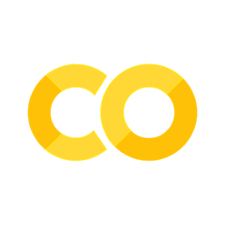1. Installation#
Installation et mise en place de pip, scikit-learn et jupyter
Exécutez les commandes suivantes sur vos machines virtuelles
pip
Pour installer pip, vous devez exécuter les commandes suivantes sur votre terminal :
Note : Veuillez noter que toutes les lignes commençant par “$” doivent être exécutées sur le terminal.
1.1. Installation de virtualenv#
$ sudo apt update
$ sudo apt install python3-dev
$ sudo apt install python3-pip
Installation de virtualenv
$ sudo apt install virtualenv
Installation dans virtualenv
$ virtualenv --system-site-packages -p python3 env
$ source env/bin/activate
1.2. Installation de Jupyter, scikit-learn, matplotlib,…#
Installation de Jupyter
$ python3 -m pip install --upgrade --force-reinstall --no-cache jupyter
Installation de scikit-learn
$ python3 -m pip install scikit-learn
Installation de numpy
$ python3 -m pip install numpy
Installation de pandas
$ python3 -m pip install pandas
Installation de matplotlib
$ python3 -m pip install matplotlib
1.3. Hello World!#
Si votre installation est réussie, vous pouvez lancer
$ jupyter notebook
Une nouvelle page apparaîtra sur votre navigateur et vous verrez l’image suivante 
Cliquez sur l’onglet “Running”. Vous ne voyez aucun notebook en cours d’exécution (si c’est la première fois que vous utilisez jupyter).

Retournez à l’onglet “Files”, cliquez sur “New” et choisissez Python3 sous Notebook.

Un nouvel onglet s’ouvrira comme indiqué ci-dessous. Inscrivez le code suivant dans la cellule.
print("Hello World!")
Hello World!
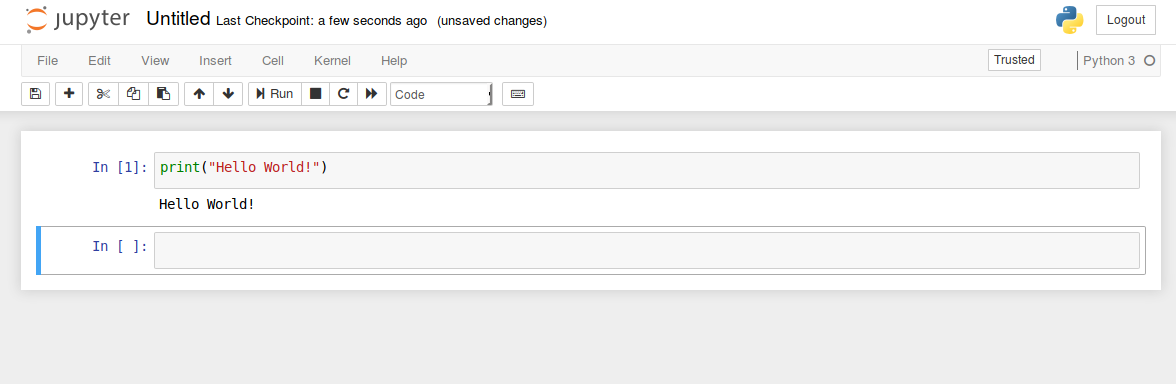
Vous pouvez vous déplacer dans n’importe quelle cellule et appuyer sur “Run”.
Par défaut, votre ordinateur portable est nommé “Untitled”. Vous pouvez le renommer comme indiqué ci-dessous, en cliquant sur le nom “Untitled” et en lui donnant un nouveau nom.
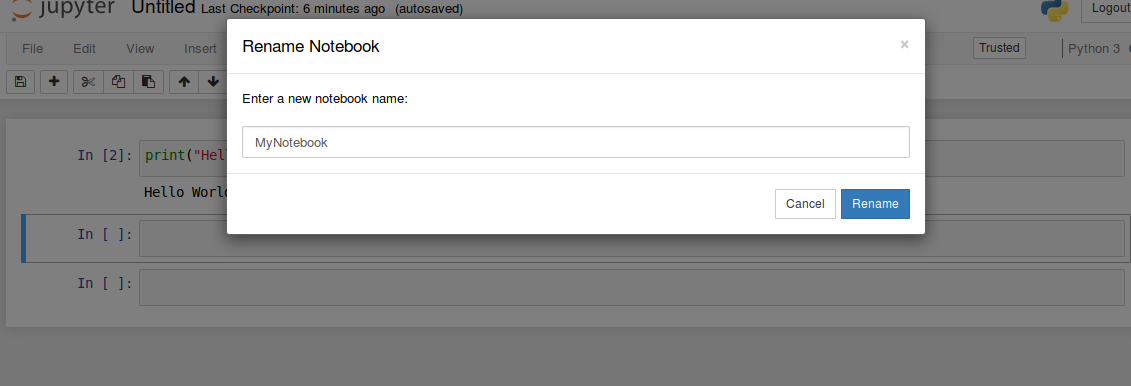
Retournez maintenant à l’onglet “Files” et vous pouvez voir le Notebook renommé. Vous pouvez cliquer sur votre Notebook à tout moment pour continuer à travailler.

Maintenant, continuons à travailler sur votre Notebook actuel. Ecrivez le code suivant pour vérifier si scikit est correctement installé.
Le code ci-dessous indique les ensembles de données disponibles de scikit.
from sklearn import datasets
print(datasets.__all__)
['clear_data_home', 'dump_svmlight_file', 'fetch_20newsgroups', 'fetch_20newsgroups_vectorized', 'fetch_lfw_pairs', 'fetch_lfw_people', 'fetch_olivetti_faces', 'fetch_species_distributions', 'fetch_california_housing', 'fetch_covtype', 'fetch_rcv1', 'fetch_kddcup99', 'fetch_openml', 'get_data_home', 'load_boston', 'load_diabetes', 'load_digits', 'load_files', 'load_iris', 'load_breast_cancer', 'load_linnerud', 'load_sample_image', 'load_sample_images', 'load_svmlight_file', 'load_svmlight_files', 'load_wine', 'make_biclusters', 'make_blobs', 'make_circles', 'make_classification', 'make_checkerboard', 'make_friedman1', 'make_friedman2', 'make_friedman3', 'make_gaussian_quantiles', 'make_hastie_10_2', 'make_low_rank_matrix', 'make_moons', 'make_multilabel_classification', 'make_regression', 'make_s_curve', 'make_sparse_coded_signal', 'make_sparse_spd_matrix', 'make_sparse_uncorrelated', 'make_spd_matrix', 'make_swiss_roll']
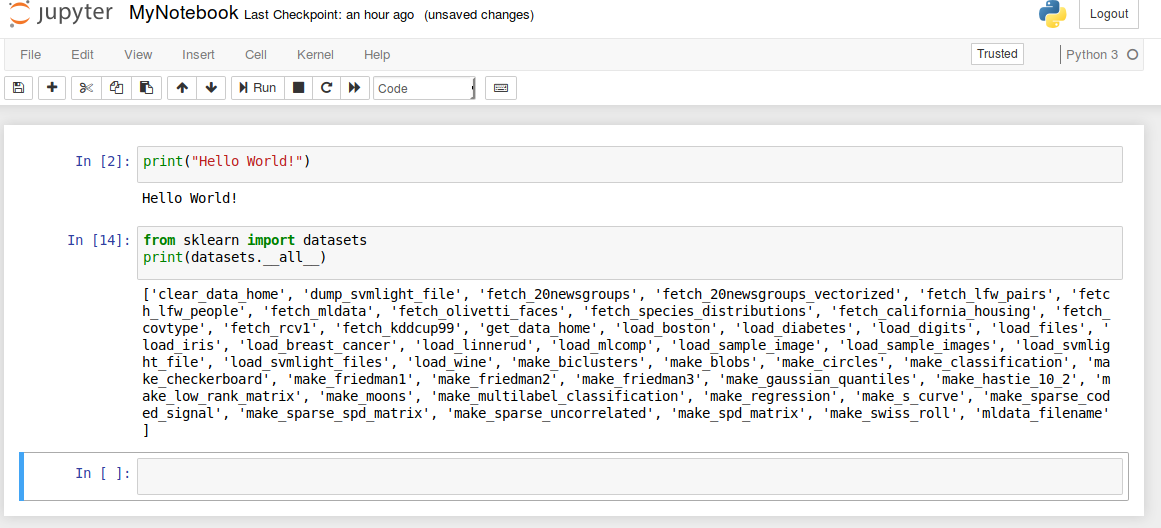
Maintenant, vous êtes prêt à exécuter le code !
Note:, Vous pouvez arrêter le Notebook Jupyter à tout moment en tapant “Ctrl+c” sur le terminal et en appuyant sur “y” pour confirmer l’arrêt.